一台电脑安装多个Windows系统
1.构造两个硬盘分区
- 可以是两个硬盘
- 只有一块硬盘的,可以使用软件分区,做成多个分区
分区方式:Window 10 自带磁盘管理
我的电脑->右键->管理->磁盘管理
选择磁盘,压缩卷 可以压缩磁盘容量,扩展卷可以扩容,新建卷可以新建磁盘分区,修改盘符可以改盘符标识。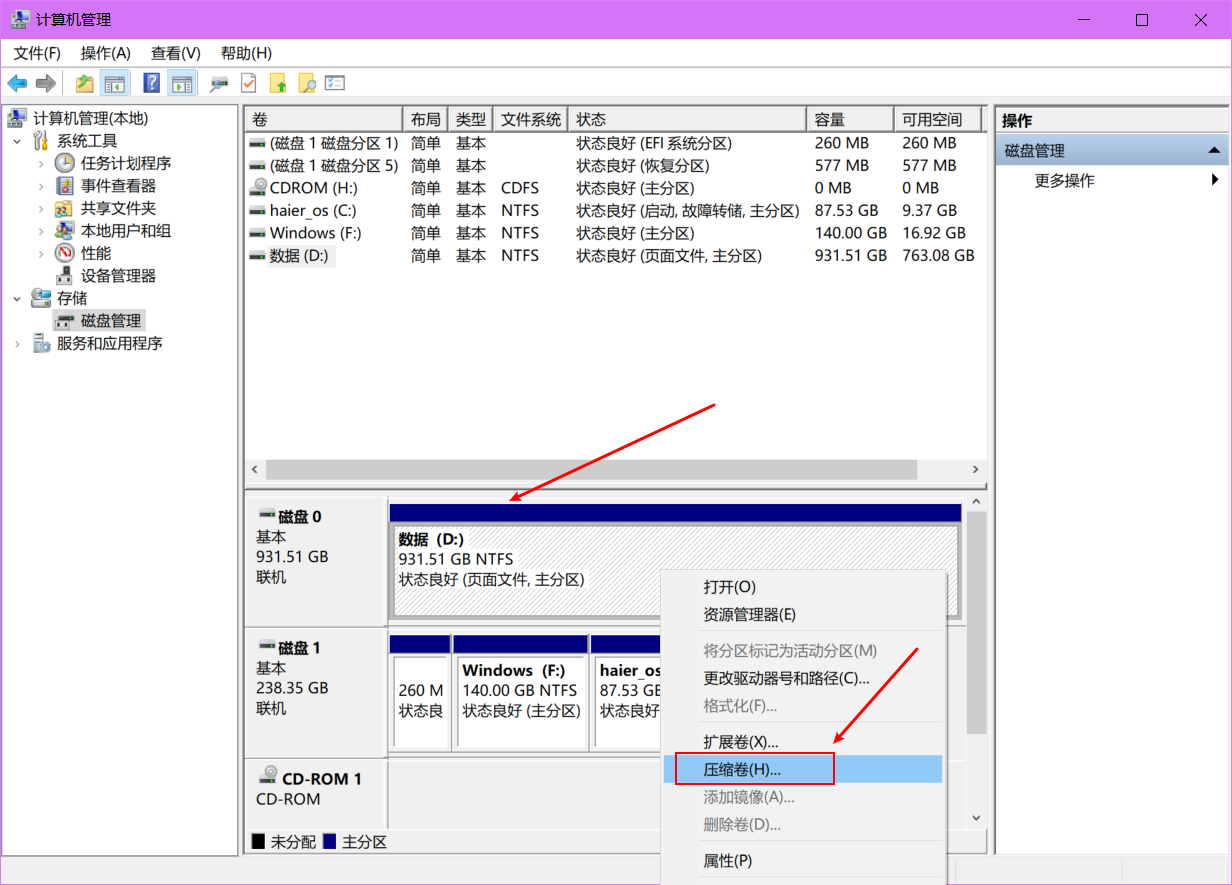
没有Windows10的,可以使用大白菜进入pe后,有磁盘分区工具。
大白菜官网:https://www.dabaicai.com/ 都有教程,不赘述了,自己去看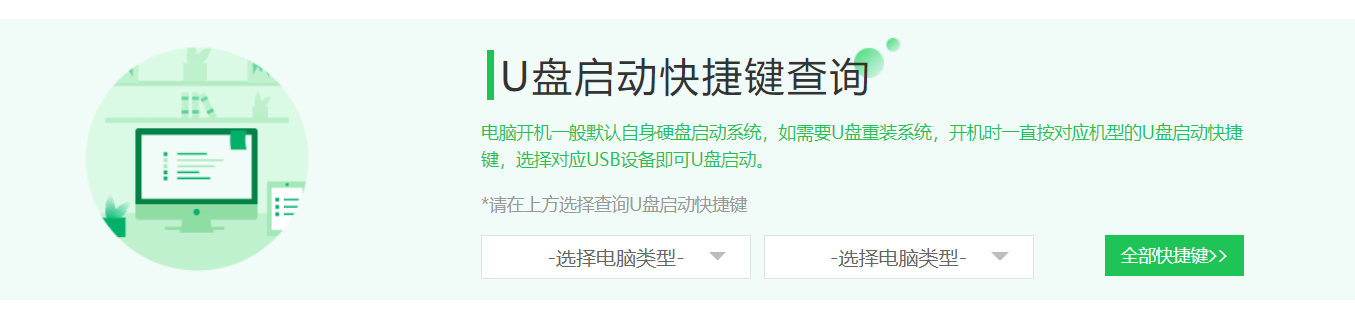
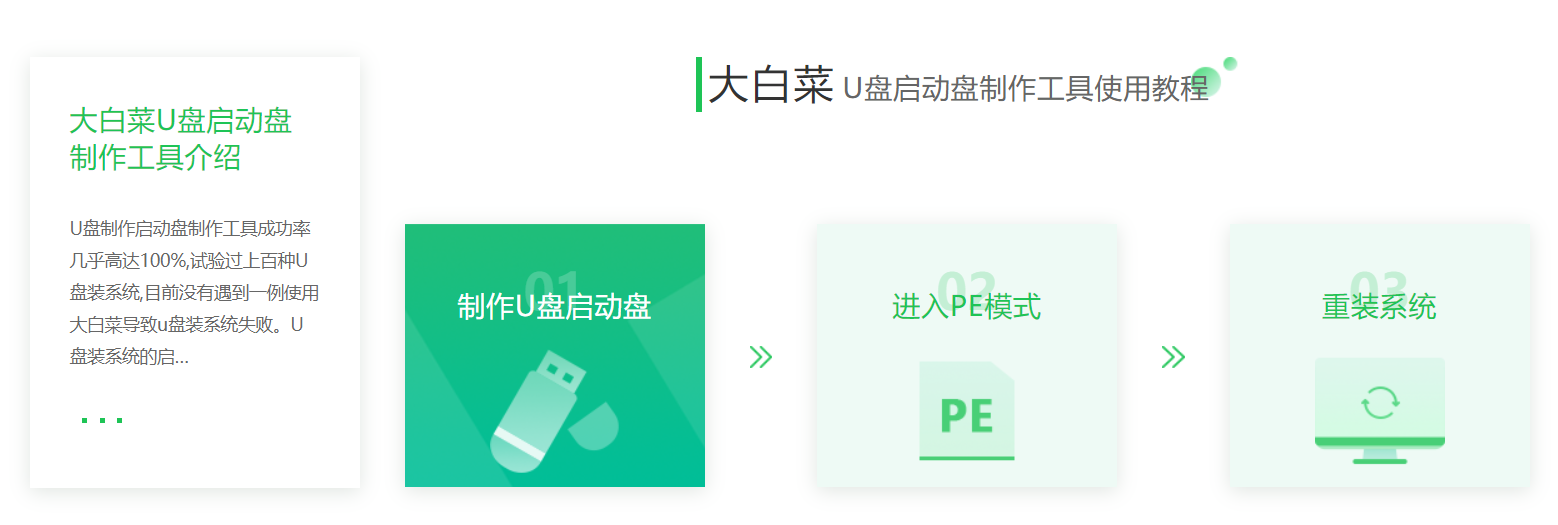
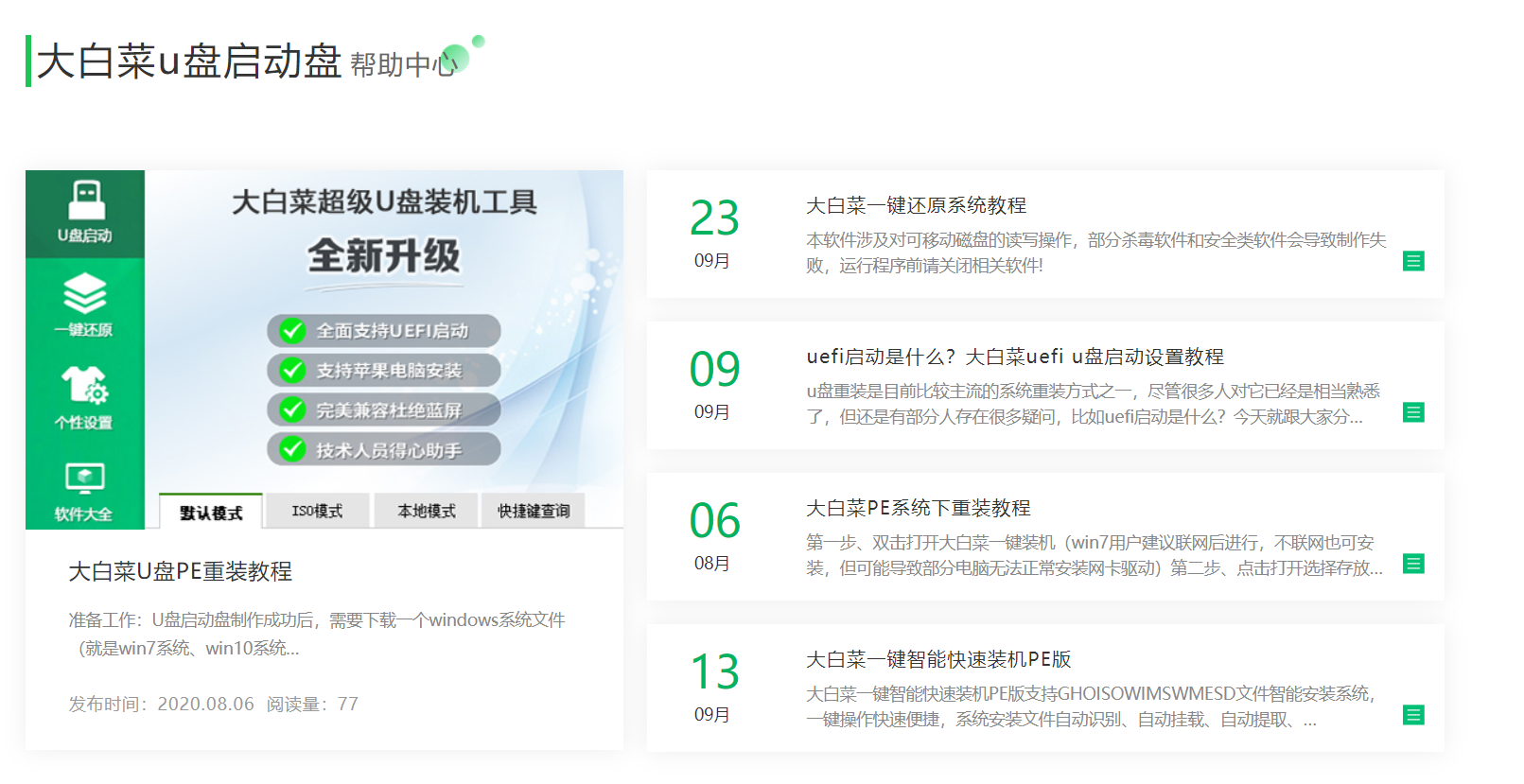
2.安装系统
windows系统下载,推荐Msdn i tell you
https://msdn.itellyou.cn/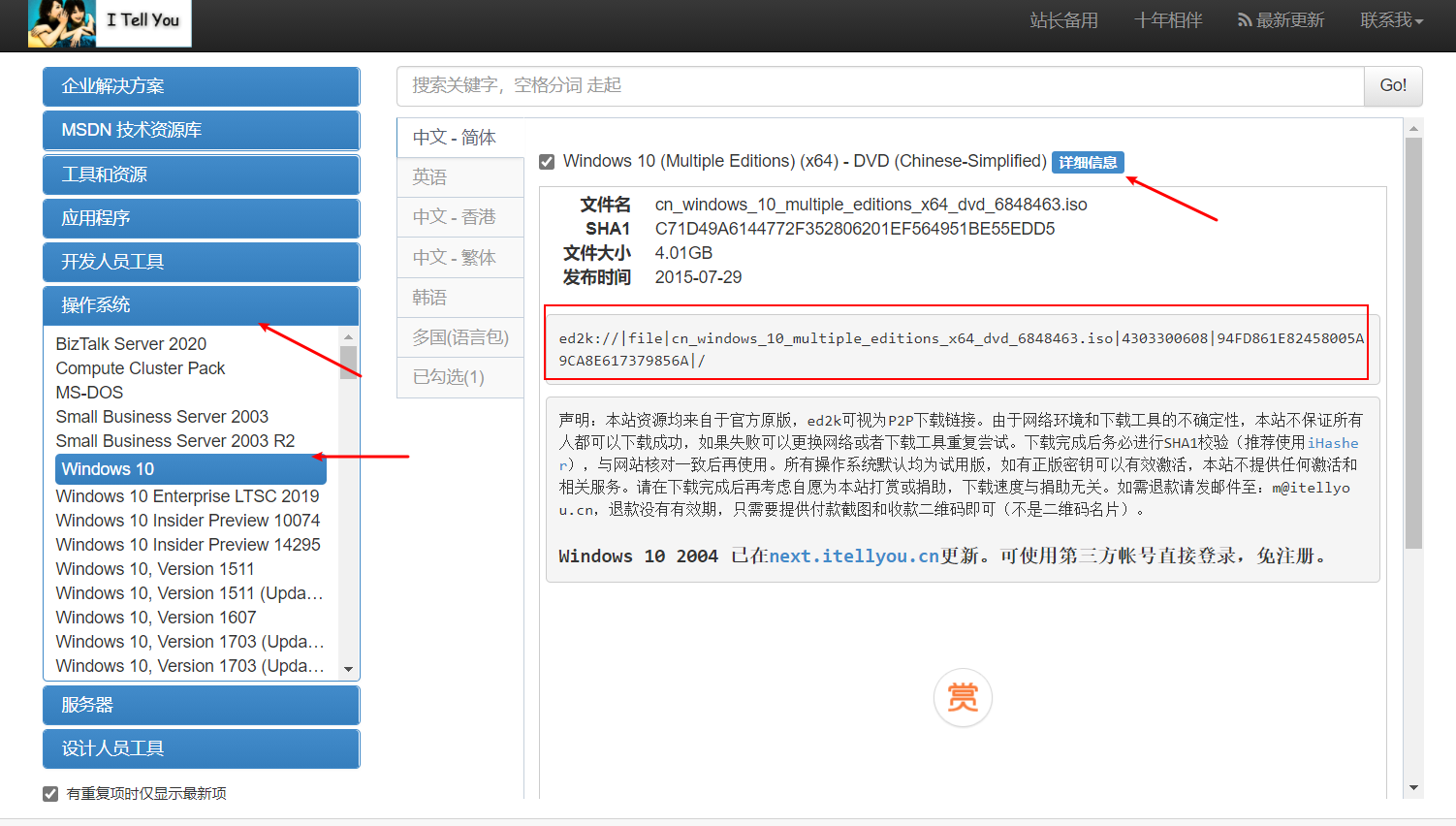
微软官网下载,正版Upan启动:https://www.microsoft.com/zh-cn/software-download/windows10

微软的U盘启动工具下载地址:https://go.microsoft.com/fwlink/?LinkId=691209
但是该U盘启动安装系统慢,测试我的固态硬盘需要半小时左右
另外可以使用第三方U盘启动,推荐大白菜,还不错。
https://www.dabaicai.com/
安装也是十分简单,不在赘述。
安装过程:重启电脑,进入启动顺序(一般是快捷键ECS,F8,F12等按键,不知道的搜一下电脑品牌U盘启动快捷键,没开启的进入BIOS界面开启U盘启动。)选U盘启动,安装即可。过程一般20-60分钟,慢慢装吧。
3.系统激活
推荐kms激活,KMS激活服务,slmgr命令激活Windows系统、Office
github有kms服务:https://github.com/netnr/kms
激活步骤(管理员命令执行)管理员权限 打开cmd.exe设置服务 slmgr -skms kms.zme.ink安装密钥 slmgr -ipk 版本对应秘钥激活系统 slmgr -ato------可用服务------kms.cangshui.netkms.zme.ink 推荐使用,维护 CNAME 指向有效的服务telnet kms.zme.ink 1688 测试服务是否可用------各个版本密钥如下------Windows Server、 版本 1903年和 Windows Server 版本 1809操作系统版本 KMS 客户端安装密钥Windows Server Datacenter 6NMRW-2C8FM-D24W7-TQWMY-CWH2DWindows Server Standard N2KJX-J94YW-TQVFB-DG9YT-724CCWindows Server 版本 1803操作系统版本 KMS 客户端安装密钥Windows Server Datacenter 2HXDN-KRXHB-GPYC7-YCKFJ-7FVDGWindows Server Standard PTXN8-JFHJM-4WC78-MPCBR-9W4KRWindows Server 版本 1709操作系统版本 KMS 客户端安装密钥Windows Server Datacenter 6Y6KB-N82V8-D8CQV-23MJW-BWTG6Windows Server Standard DPCNP-XQFKJ-BJF7R-FRC8D-GF6G4Windows Server LTSC/LTSB 版本Windows Server 2019操作系统版本 KMS 客户端安装密钥Windows Server 2019 Datacenter WMDGN-G9PQG-XVVXX-R3X43-63DFGWindows Server 2019 Standard N69G4-B89J2-4G8F4-WWYCC-J464CWindows Server 2019 Essentials WVDHN-86M7X-466 P 6-VHXV7-YY726Windows Server 2016操作系统版本 KMS 客户端安装密钥Windows Server 2016 Datacenter CB7KF-BWN84-R7R2Y-793K2-8XDDGWindows Server 2016 Standard WC2BQ-8NRM3-FDDYY-2BFGV-KHKQYWindows Server 2016 Essentials JCKRF-N37P4-C2D82-9YXRT-4M63BWindows 10 中,所有受支持的半年频道版本操作系统版本 KMS 客户端安装密钥Windows 10 专业版 W269N-WFGWX-YVC9B-4J6C9-T83GXWindows 10 专业版 N MH37W-N47XK-V7XM9-C7227-GCQG9Windows 10 专业工作站 NRG8B-VKK3Q-CXVCJ-9G2XF-6Q84JWindows 10 专业工作站 N 9FNHH-K3HBT-3W4TD-6383H-6XYWFWindows 10 专业教育版 6TP4R-GNPTD-KYYHQ-7B7DP-J447YWindows 10 专业教育版 N YVWGF-BXNMC-HTQYQ-CPQ99-66QFCWindows 10 教育版 NW6C2-QMPVW-D7KKK-3GKT6-VCFB2Windows 10 教育版 N 2WH4N-8QGBV-H22JP-CT43Q-MDWWJWindows 10 企业版 NPPR9-FWDCX-D2C8J-H872K-2YT43Windows 10 企业版 N DPH2V-TTNVB-4X9Q3-TJR4H-KHJW4Windows 10 企业版 G YYVX9-NTFWV-6MDM3-9PT4T-4M68BWindows 10 企业版 G N 44RPN-FTY23-9VTTB-MP9BX-T84FVWindows 10 LTSC/LTSB 版本Windows 10 LTSC 2019操作系统版本 KMS 客户端安装密钥Windows 10 企业版 LTSC 2019 M7XTQ-FN8P6-TTKYV-9D4CC-J462DWindows 10 企业版 N LTSC 2019 92NFX-8DJQP-P6BBQ-THF9C-7CG2HWindows 10 LTSB 2016操作系统版本 KMS 客户端安装密钥Windows 10 企业版 LTSB 2016 DCPHK-NFMTC-H88MJ-PFHPY-QJ4BJWindows 10 企业版 N LTSB 2016 QFFDN-GRT3P-VKWWX-X7T3R-8B639Windows 10 LTSB 2015操作系统版本 KMS 客户端安装密钥Windows 10 企业版 2015 长期服务 WNMTR-4C88C-JK8YV-HQ7T2-76DF9Windows 10 企业版 2015 长期服务 N 2F77B-TNFGY-69QQF-B8YKP-D69TJ较早版本的 Windows ServerWindows Server 2012 R2操作系统版本 KMS 客户端安装密钥Windows Server 2012 R2 Server Standard D2N9P-3P6X9-2R39C-7RTCD-MDVJXWindowsServer 2012 R2 Datacenter W3GGN-FT8W3-Y4M27-J84CP-Q3VJ9WindowsServer 2012 R2 Essentials KNC87-3J2TX-XB4WP-VCPJV-M4FWMWindows Server 2012操作系统版本 KMS 客户端安装密钥Windows Server 2012 BN3D2-R7TKB-3YPBD-8DRP2-27GG4Windows Server 2012 N 8N2M2-HWPGY-7PGT9-HGDD8-GVGGYWindows Server 2012 单语言版 2WN2H-YGCQR-KFX6K-CD6TF-84YXQWindows Server 2012 特定国家/地区版 4K36P-JN4VD-GDC6V-KDT89-DYFKPWindows Server 2012 Server Standard XC9B7-NBPP2-83J2H-RHMBY-92BT4Windows Server 2012 MultiPoint Standard HM7DN-YVMH3-46JC3-XYTG7-CYQJJWindows Server 2012 MultiPoint Premium XNH6W-2V9GX-RGJ4K-Y8X6F-QGJ2GWindows Server 2012 Datacenter 48HP8-DN98B-MYWDG-T2DCC-8W83PWindows Server 2008 R2操作系统版本 KMS 客户端安装密钥Windows Server 2008 R2 Web 版 6TPJF-RBVHG-WBW2R-86QPH-6RTM4Windows Server 2008 R2 HPC 版 TT8MH-CG224-D3D7Q-498W2-9QCTXWindowsServer 2008 R2 Standard YC6KT-GKW9T-YTKYR-T4X34-R7VHCWindowsServer 2008 R2 企业版 489J6-VHDMP-X63PK-3K798-CPX3YWindowsServer 2008 R2 Datacenter 74YFP-3QFB3-KQT8W-PMXWJ-7M648面向基于 Itanium 系统的 Windows Server 2008 R2 GT63C-RJFQ3-4GMB6-BRFB9-CB83VWindows Server 2008操作系统版本 KMS 客户端安装密钥Windows Web Server 2008 WYR28-R7TFJ-3X2YQ-YCY4H-M249DWindows Server 2008 Standard TM24T-X9RMF-VWXK6-X8JC9-BFGM2不带 Hyper-V 的 Windows Server 2008 Standard W7VD6-7JFBR-RX26B-YKQ3Y-6FFFJWindows Server 2008 企业版 YQGMW-MPWTJ-34KDK-48M3W-X4Q6V不带 Hyper-V 的 Windows Server 2008 企业版 39BXF-X8Q23-P2WWT-38T2F-G3FPGWindows Server 2008 HPC RCTX3-KWVHP-BR6TB-RB6DM-6X7HPWindows Server 2008 Datacenter 7M67G-PC374-GR742-YH8V4-TCBY3不带 Hyper-V 的 Windows Server 2008 Datacenter 22XQ2-VRXRG-P8D42-K34TD-G3QQC面向基于 Itanium 系统的 Windows Server 2008 4DWFP-JF3DJ-B7DTH-78FJB-PDRHK早期版本的 WindowsWindows 8.1操作系统版本 KMS 客户端安装密钥Windows 8.1 专业版 GCRJD-8NW9H-F2CDX-CCM8D-9D6T9Windows 8.1 专业版 N HMCNV-VVBFX-7HMBH-CTY9B-B4FXYWindows 8.1 企业版 MHF9N-XY6XB-WVXMC-BTDCT-MKKG7Windows 8.1 企业版 N TT4HM-HN7YT-62K67-RGRQJ-JFFXWWindows 8操作系统版本 KMS 客户端安装密钥Windows 8 专业版 NG4HW-VH26C-733KW-K6F98-J8CK4Windows 8 专业版 N XCVCF-2NXM9-723PB-MHCB7-2RYQQWindows 8 企业版 32JNW-9KQ84-P47T8-D8GGY-CWCK7Windows 8 企业版 N JMNMF-RHW7P-DMY6X-RF3DR-X2BQTWindows 7操作系统版本 KMS 客户端安装密钥Windows 7 专业版 FJ82H-XT6CR-J8D7P-XQJJ2-GPDD4Windows 7 专业版 N MRPKT-YTG23-K7D7T-X2JMM-QY7MGWindows 7 专业版 E W82YF-2Q76Y-63HXB-FGJG9-GF7QXWindows7 企业版 33PXH-7Y6KF-2VJC9-XBBR8-HVTHHWindows 7 企业版 N YDRBP-3D83W-TY26F-D46B2-XCKRJWindows 7 企业版 E C29WB-22CC8-VJ326-GHFJW-H9DH4
4.启动选择系统
重启会显示多个操作系统,选择某个系统即可
如果需要设置默认启动系统和系统排列顺序,可以按住shift键然后选择重启电脑,进入其他系统,然后设置即可,一看就会,很简单。
修改启动系统显示名称:
假如你装了多个系统都是同一版本,比如都是专业版,就会都显示 “windows 10 pro”
修改方法如下:
1、首先打开运行窗口(注意是以管理员身份分运行),WIN+R,输入cmd,在窗口中输入cd /,目的在于打开根目录,然后再输入bcdedit,如下图所示: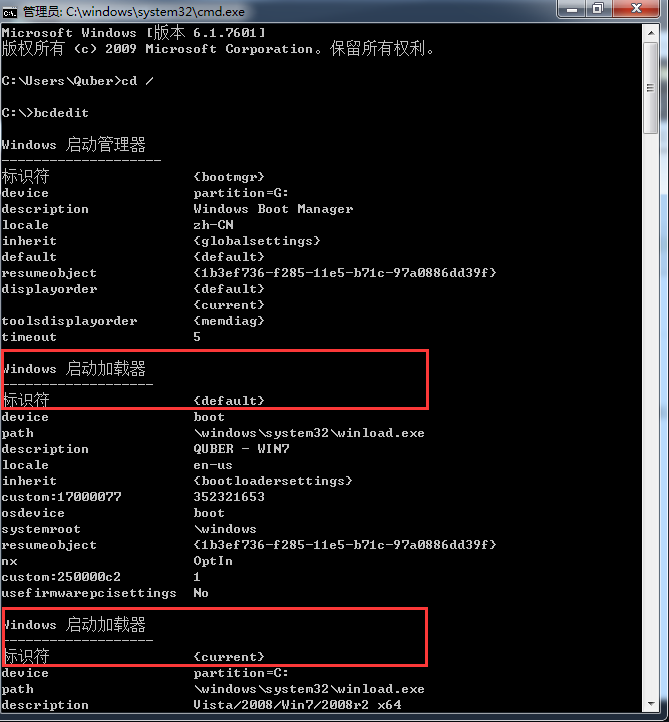
注意图中的
2、设置系统名称,接下来直接在窗口中输入一下命令即可修改成功,如下图所示: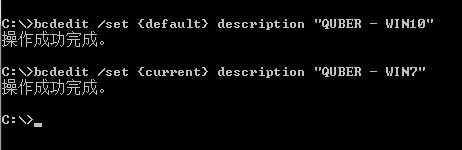
bcdedit /set {default} description "QUBER - WIN10"bcdedit /set {current} description "QUBER - WIN7"
这里我将默认系统的名称修改为 QUBER - WIN10
将当前操作的系统的名称修改为 QUBER - WIN7

